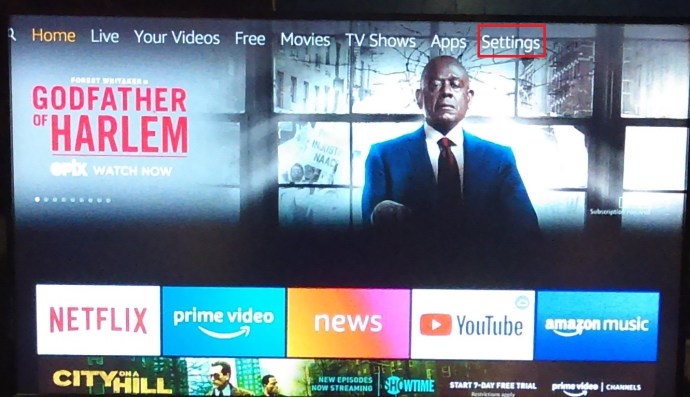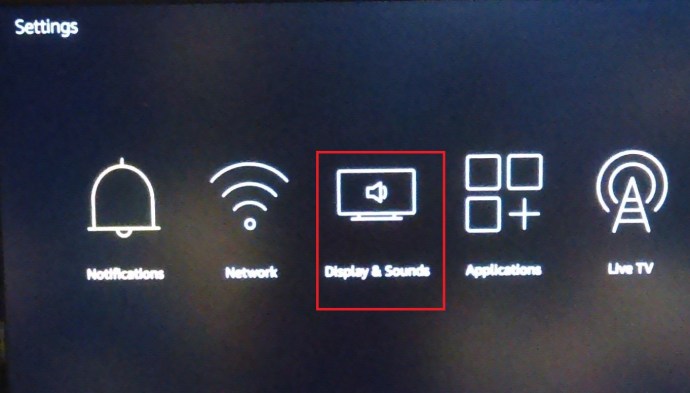Lorsqu'il s'agit de regarder des divertissements sur grand écran, rien ne peut surpasser la puissance et l'efficacité de la gamme d'appareils Amazon Fire TV. À partir de seulement 39,99 $ pour le Fire Stick 1080p, Fire TV vous permet de regarder Netflix, Hulu, HBO Go, le service vidéo Prime d'Amazon et des milliers d'autres applications directement sur grand écran.

Bien qu'il ne s'agisse pas du premier appareil Amazon Fire TV, le Fire Stick (et son produit frère 4K) sont de loin les plus populaires et rivalisent directement avec Roku et Google Chromecast sur le marché des appareils de streaming à petit budget. L'appareil se branche à l'arrière de votre téléviseur via HDMI (soit avec la clé elle-même, soit à l'aide de l'adaptateur fourni pour des connexions étroites), et se connecte à votre connexion Wi-Fi domestique afin de diffuser des médias directement sur votre téléviseur à l'aide d'applications, tout comme votre smartphone .
Si vous essayez de simplifier la configuration de votre home cinéma, vous êtes au bon endroit. Le Fire Stick peut grandement contribuer à rendre votre expérience de visionnage de la télévision plus premium et plus simple. Voyons comment éteindre votre téléviseur à l'aide de votre Amazon Fire Stick.
La nouvelle télécommande incendie
Le moyen le plus simple de contrôler votre téléviseur à l'aide de votre Fire Stick est d'utiliser la dernière télécommande Fire disponible par Android. Contrairement aux anciens modèles de la télécommande Fire, la version la plus récente (introduite pour la première fois avec le Fire Stick 4K et désormais fournie avec tous les appareils Fire) comprend un blaster infrarouge qui vous permet de contrôler le volume et, plus important encore, la puissance de votre téléviseur, directement à partir de la télécommande elle-même. Il est facile de savoir si vous avez cette version : si vous voyez une bascule de volume en bas de votre télécommande Fire (avec un bouton d'alimentation dans le coin supérieur gauche), vous avez le modèle le plus récent.

Si vous n'avez pas ce modèle, ne vous inquiétez pas, vous n'avez pas besoin de mettre à niveau l'intégralité de votre Fire Stick pour obtenir la nouvelle télécommande. Amazon vend cette télécommande en tant que mise à niveau pour les consommateurs existants au prix de 29,99 $ sur son site Web, avec des ventes occasionnelles et des baisses de prix. Vous voudrez vous assurer que votre téléviseur prend en charge les blasters IR génériques avant d'acheter, mais pour la plupart des gens, cette télécommande leur permettra de contrôler leur navigation Fire Stick, ainsi que la puissance et le volume de leur téléviseur, le tout à partir d'un seul appareil.
Utilisation de la CEC
Consumer Electronics Control, ou CEC, est intégré à de nombreux téléviseurs contemporains. CEC est un protocole HDMI qui permet aux appareils compatibles CEC d'échanger des informations et d'accepter des commandes via HDMI. Si vous avez un téléviseur compatible CEC, vous devriez pouvoir utiliser votre Firestick pour contrôler ses fonctions. Assurez-vous simplement que les commandes CEC sont activées à la fois sur le téléviseur et sur le Firestick.
À des fins d'illustration, cet article décrit un téléviseur Vizio. Cependant, vous ne devriez avoir aucun problème à naviguer dans les menus pour activer CEC sur d'autres téléviseurs. C'est l'une de ces choses qu'une fois que vous l'aurez vue, vous saurez comment l'appliquer à d'autres situations.
- appuie sur le Menu bouton de la télécommande de votre téléviseur.
- Accédez à vos paramètres système en vous rendant sur Système et localiser CCE.
- Basculez le CCE option gauche ou droite pour l'activer.

Une note importante
De nombreux fabricants utilisent des noms différents pour CEC sur leurs téléviseurs. Ils pourraient appeler cela quelque chose de propriétaire, mais ils veulent tous dire la même chose.
LG utilise SimpLink, Samsung Anynet + et Sony Bravia Sync ou Bravia Link. Si vous ne trouvez pas le nom exact de votre téléviseur, voici une liste complète sur Wikipedia.
Activer CEC sur votre Fire Stick
Une fois que vous avez activé CEC sur le téléviseur, vous devez vous assurer que l'option est également activée sur votre Firestick. Il convient de noter que CEC est généralement activé par défaut sur la plupart des Firesticks, mais cela ne ferait pas de mal de vérifier.
Voici les étapes pour activer CEC sur votre Fire TV :
- Naviguez vers le Paramètres menu sur votre Fire Stick.
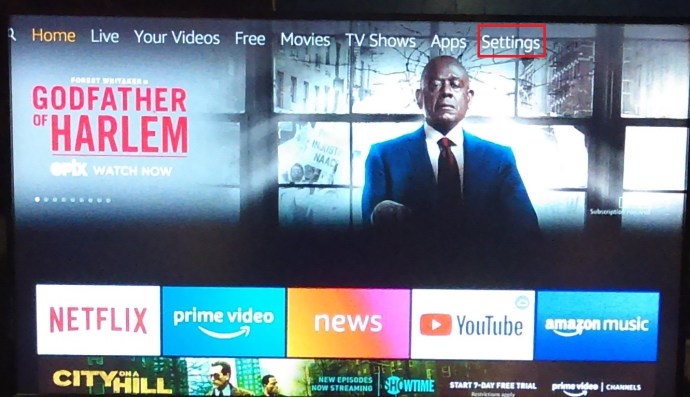
- Ensuite, cliquez sur Affichage et son de la liste des options.
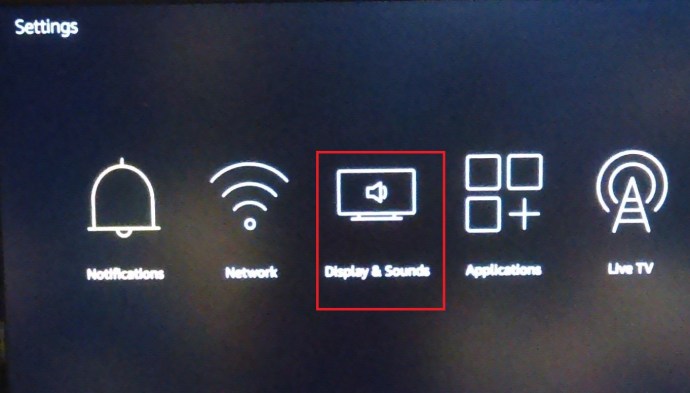
- Maintenant, sous Affichage et son, naviguez vers le bas et assurez-vous Contrôle de périphérique HDMI CEC est allumé.

Après avoir activé CEC sur votre Firestick, vous devriez être prêt. Par exemple, appuyez sur le bouton Accueil de la télécommande Firestick et le téléviseur devrait immédiatement s'allumer et afficher l'écran d'accueil de Fire TV. Éteindre le téléviseur est encore plus simple. Dites simplement à Alexa d'éteindre votre téléviseur et elle le fera pour vous. Différents téléviseurs offrent différentes capacités CEC, vous pourriez donc avoir encore plus d'options.
Assurez-vous de coupler votre Firestick avec un appareil Amazon Echo, si vous utilisez l'un des anciens modèles sans commande vocale.
Autres commandes cool d'Alexa TV
Vous ne savez peut-être pas que vous pouvez réellement contrôler votre récepteur de télévision par satellite et par câble via Alexa, en plus d'allumer et d'éteindre le téléviseur. Tout cela fonctionne avec Alexa : Optic Hub, Dish, Tivo, Fios et Frontier. Voici comment connecter votre décodeur de télévision par satellite ou par câble à l'application Alexa.
- Commencez par lancer l'application Alexa sur votre téléphone, puis sélectionnez Musique, vidéo et livres depuis le menu des paramètres.
- Sélectionnez votre fournisseur sous l'onglet Vidéo.
- Choisir la Gérer et lier des appareils option qui apparaît dans le menu de votre fournisseur et appuyez sur Lier un appareil.
- Sélectionnez votre décodeur.
- À ce stade, vous devez choisir l'appareil compatible Alexa qui contrôlera votre téléviseur et appuyez sur le bouton Lier les appareils pour confirmer.

***
Questions fréquemment posées
Comment rallumer ma clé Fire TV ?
Comme de nombreux appareils de nos jours, Amazon Fire TV Stick ne s'éteint pas à moins que vous ne le débranchez. Au lieu de cela, ils passent en mode veille pour économiser l'énergie tout en conservant la possibilité de recevoir des mises à jour, etc. d'Amazon.
Pour réveiller un Fire TV Stick de son Mode veille, appuyez simplement sur la Accueil bouton situé sur votre télécommande Fire TV. 
Pourquoi le Fire TV Stick empêche-t-il mon téléviseur de s'éteindre ?
La plupart des appareils intelligents ne s'éteignent pas réellement, ils passent uniquement en mode veille ou veille. Bien que cette fonctionnalité soit destinée à économiser de l'énergie, elle peut entraîner des problèmes imprévus lors du couplage avec la multitude d'appareils possibles.
Si votre téléviseur utilise une fonction d'arrêt automatique, vous devrez alors éteindre manuellement le téléviseur ou débrancher le Fire TV Stick pour que votre téléviseur s'éteigne correctement.
Même si votre Amazon Fire Stick n'est qu'une simple clé qui se branche à l'arrière de votre téléviseur, c'est un appareil incroyablement puissant qui permet de contrôler facilement l'ensemble de votre installation de cinéma maison. Que vous choisissiez de mettre à niveau votre télécommande Fire existante ou d'activer la prise en charge CEC et Alexa directement sur votre Fire Stick lui-même, allumer et éteindre votre téléviseur avec votre Fire Stick est une tâche simple, vous permettant d'allumer votre téléviseur et de sélectionner votre nouveau favori tout afficher à partir d'un seul appareil.